by Vlad Constantinescu
Vlad might have a degree in Animal Husbandry and Livestock Management, but he’s currently rocking anything software related, ranging from testing programs to writing in-depth reviews about them…. read more
Updated on July 30, 2021
- Rocket League is essentially football with cars that you can play with your friends.
- If you choose to take Rocket League online, you may experience lagging or packet loss.
- Fortunately, a trustworthy VPN can help you eliminate or curb packet loss in online games.
- Check out our guide and learn how you can fix packet loss in Rocket League with ease.
Rocket League is essentially football with cars. You’re on a field, you control a car, there’s a huge ball in the middle and two goals. You have to use your mad driving skills to push the ball into the opponent’s goal.
It might sound simple because it is. But the truth is that Rocket League can take months, or years to master. You can perform boosts, twists, turns, and even drive on the arena’s walls.
If you’re the lone-wolf type of player who enjoys playing solo, then this article won’t help you much. However, if you’re a social gamer and like to share the joy of gaming with your peers, you might relate to the following sections.
Have you ever heard of rubberbanding? How about experiencing ball jitters? Has it ever happened that you drive the ball all the way through your opponent’s goal, only for it to disappear and spawn itself in a whole different area of the arena?
If you answered yes to some or all of the questions above, you might be suffering from packet loss. Or high ping. Or both.
We tested the game using the following VPNs
What causes packet loss in Rocket League?
Packet loss can have a huge number of reasons. To put it shortly, even if you have poor Ethernet cables you can trigger packet loss. That’s how wide the range of culprits is.
We’ve explained everything you need to know about packet loss and how to fix it in a comprehensive guide. Although most of the time packet loss seems to come and go by itself without any apparent reason or fix, sometimes you might be able to fix it.
Rocket League packet loss fix
1. Use a VPN
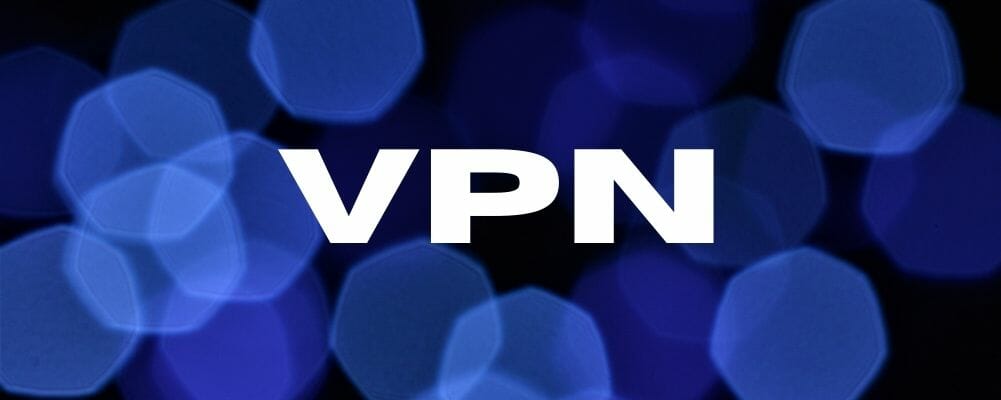
- Download and install the VPN recommended below.
- Launch it.
- Connect to the server of your choice.
- Check if the packet loss issue still persists.
Using a VPN might not always work, especially if the issue is on either end of the connection (i.e. you or the server you connect to).
However, if you suspect that your ISP is throttling your connection or just doesn’t do a great job with routing, a VPN such as this one can be of help.

Private Internet Access
Experiencing packet loss in Rocket League? PIA could help you fix it.
To make sure, you can run a ping test on google.com and see if there’s any packet loss. If there’s no packet loss there, it means that there’s a problem with Psyonix’s servers. Thus, using a VPN won’t fix your problem.
2. Troubleshoot your connection
- Run a packet loss test as we’ve described in our guide
- Note the hop with the largest ping
- Troubleshoot the affected node as needed
In our guide, we’ve explained how to run some simple tests using Windows’ built-in tools. Depending on the tests’ results, the packet loss issue might be present in 4 different locations within your connection:
- you (your PC, router)
- your ISP
- the network distributor
- the server you want to connect to
According to the location you’ve managed to isolate, there are different courses of action. You can either:
- try to solve it on your side by checking if your PC, router, and cables are alright
- call your ISP if the issue seems to be on the hops that correspond to their network
- contact Psyonix if the last hop is the one that triggers the packet loss
There’s no magic fix to packet loss
Unfortunately, there’s no guaranteed way to get rid of packet loss. Mostly because what causes it can range from a bad wire to an overloaded network. Therefore, you might want to log off for a while and check again later if the problem’s still there.
More often than not, packet loss disappears as swiftly as it appears and you won’t even notice it. However, if you’re sure it has something to do with your ISP (and not with you, your hardware, or the Rocket League servers), you might consider using a VPN.
A VPN such as PIA can help you improve your gameplay by reducing ping and packet loss incidence greatly. However, remember that not even a VPN will fix all of your connection issues magically.
Your connection is not secure — websites you visit can find out your details:
- Your IP Address:
loading
Companies can sell this information, alongside your location and internet provider name, and profit from it by serving targeted ads or monitoring your data usage.
We recommend Private Internet Access, a VPN with a no-log policy, open source code, ad blocking and much more; now 79% off.
Newsletter
by Vlad Constantinescu
Vlad might have a degree in Animal Husbandry and Livestock Management, but he’s currently rocking anything software related, ranging from testing programs to writing in-depth reviews about them…. read more
Updated on July 30, 2021
- Rocket League is essentially football with cars that you can play with your friends.
- If you choose to take Rocket League online, you may experience lagging or packet loss.
- Fortunately, a trustworthy VPN can help you eliminate or curb packet loss in online games.
- Check out our guide and learn how you can fix packet loss in Rocket League with ease.
Rocket League is essentially football with cars. You’re on a field, you control a car, there’s a huge ball in the middle and two goals. You have to use your mad driving skills to push the ball into the opponent’s goal.
It might sound simple because it is. But the truth is that Rocket League can take months, or years to master. You can perform boosts, twists, turns, and even drive on the arena’s walls.
If you’re the lone-wolf type of player who enjoys playing solo, then this article won’t help you much. However, if you’re a social gamer and like to share the joy of gaming with your peers, you might relate to the following sections.
Have you ever heard of rubberbanding? How about experiencing ball jitters? Has it ever happened that you drive the ball all the way through your opponent’s goal, only for it to disappear and spawn itself in a whole different area of the arena?
If you answered yes to some or all of the questions above, you might be suffering from packet loss. Or high ping. Or both.
We tested the game using the following VPNs
What causes packet loss in Rocket League?
Packet loss can have a huge number of reasons. To put it shortly, even if you have poor Ethernet cables you can trigger packet loss. That’s how wide the range of culprits is.
We’ve explained everything you need to know about packet loss and how to fix it in a comprehensive guide. Although most of the time packet loss seems to come and go by itself without any apparent reason or fix, sometimes you might be able to fix it.
Rocket League packet loss fix
1. Use a VPN
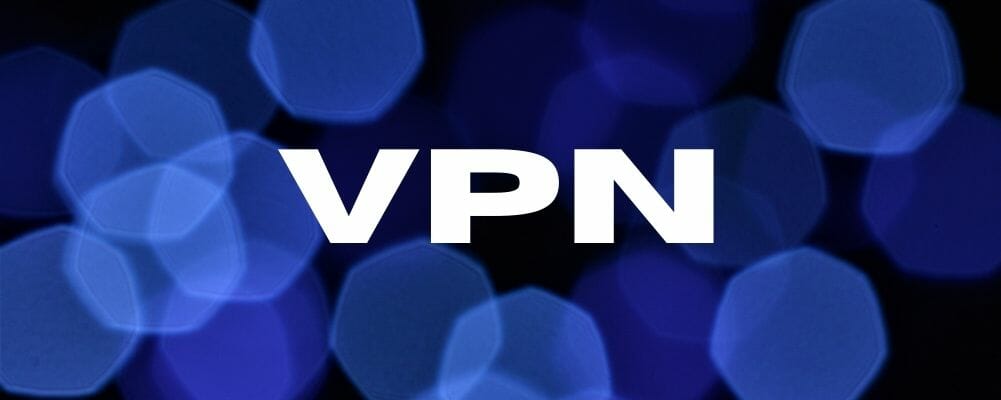
- Download and install the VPN recommended below.
- Launch it.
- Connect to the server of your choice.
- Check if the packet loss issue still persists.
Using a VPN might not always work, especially if the issue is on either end of the connection (i.e. you or the server you connect to).
However, if you suspect that your ISP is throttling your connection or just doesn’t do a great job with routing, a VPN such as this one can be of help.

Private Internet Access
Experiencing packet loss in Rocket League? PIA could help you fix it.
To make sure, you can run a ping test on google.com and see if there’s any packet loss. If there’s no packet loss there, it means that there’s a problem with Psyonix’s servers. Thus, using a VPN won’t fix your problem.
2. Troubleshoot your connection
- Run a packet loss test as we’ve described in our guide
- Note the hop with the largest ping
- Troubleshoot the affected node as needed
In our guide, we’ve explained how to run some simple tests using Windows’ built-in tools. Depending on the tests’ results, the packet loss issue might be present in 4 different locations within your connection:
- you (your PC, router)
- your ISP
- the network distributor
- the server you want to connect to
According to the location you’ve managed to isolate, there are different courses of action. You can either:
- try to solve it on your side by checking if your PC, router, and cables are alright
- call your ISP if the issue seems to be on the hops that correspond to their network
- contact Psyonix if the last hop is the one that triggers the packet loss
There’s no magic fix to packet loss
Unfortunately, there’s no guaranteed way to get rid of packet loss. Mostly because what causes it can range from a bad wire to an overloaded network. Therefore, you might want to log off for a while and check again later if the problem’s still there.
More often than not, packet loss disappears as swiftly as it appears and you won’t even notice it. However, if you’re sure it has something to do with your ISP (and not with you, your hardware, or the Rocket League servers), you might consider using a VPN.
A VPN such as PIA can help you improve your gameplay by reducing ping and packet loss incidence greatly. However, remember that not even a VPN will fix all of your connection issues magically.
Your connection is not secure — websites you visit can find out your details:
- Your IP Address:
loading
Companies can sell this information, alongside your location and internet provider name, and profit from it by serving targeted ads or monitoring your data usage.
We recommend Private Internet Access, a VPN with a no-log policy, open source code, ad blocking and much more; now 79% off.
Newsletter
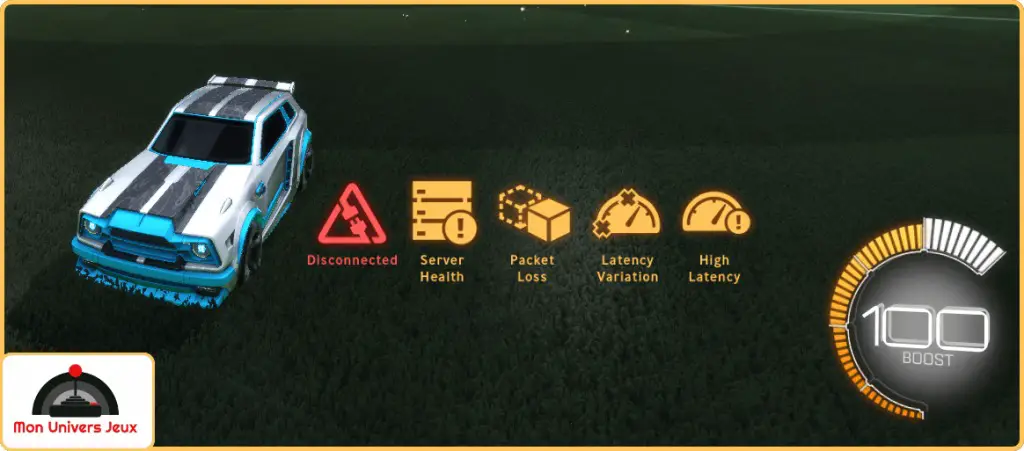
Что может быть более неприятным, чем игра на соревновательном уровне и сбивание с толку из-за всплесков пинга, делающих игру намного более сложной, чем она есть сейчас.
Проблемы с подключением, проблемы со стабильностью сервера в Rocket League, все хорошо, чтобы нарушить игровой процесс и сделать его очень неприятным.
Если у вас больше проблем со сбоями, зависаниями или ошибками, перейдите к этой статье, которая больше подходит для вашего запроса:
Почему Rocket League вылетает, зависает или возникает ошибка
Пройдя через все это, я провел много часов в искать решение в максимально оптимизировать мое интернет-соединение и мои сетевые настройки, чтобы игра была максимально стабильной.
Мы согласны, что пинг — слишком важный фактор в соревновательных матчах, чтобы не принимать его во внимание.
В этой статье я поделюсь с вами всеми своими советами по исправить проблемы с пингом и стабилизировать подключение к Интернету в Rocket League.
Если у вас есть проблемы с подключением к серверам Rocket League, смотрите эту статью:
Проблема с подключением к серверам Rocket League
Прежде всего, мы должны следить за статусом серверов Rocket League. Проблемы с пингом иногда могут быть вызваны нестабильными серверами. Проконсультируйтесь с этим сайтом, на котором в реальном времени перечислены следующие параметры:
Серверы Rocket League
Если используемый problème изолирован, поэтому давайте посмотрим, как это исправить.
Прежде чем приступить к решению проблемы, важно понять ее происхождение.
Отключите ping, задержку и FPS от Rocket League
При отображении игры на экране важно выделить несколько важных понятий. Прежде чем решать проблемы с пингом, вы должны сначала убедиться, что проблема существует.
когда играть в ракетную лигу, на плавность вашей игры в основном влияют 3 фактора:
- Задержка: соответствует задержке между моментом, когда вы заказываете действие, и моментом его выполнения. У нас это есть особенно чувствуется немного на консолях, в отличие от компьютерных игр.
Это вообще независимо от вашей воли, качество экрана во многом связано с этим. Прочтите эту статью, чтобы понять разницу, например, в зависимости от СМИ, и улучшить этот решающий фактор:
Rocket League лучше на ПК, чем на консоли?
FPS вашего компьютера (если вы не на консоли): Frame Per Second, или Image Per Second на французском языке, это определяет количество изображений, отображаемых на вашем экране в секунду. Следует сказать, что достаточное количество, таким образом, обеспечивает более плавный просмотр и меньшее количество штриховок. Эти параметры зависят от мощности вашего оборудования (видеокарты, процессора и т. Д.), А также от используемых графических настроек. Чтобы оптимизировать это, прочтите эту статью, посвященную этой теме:
- Пинг или отставание : Все мы это знаем, это соответствует скорости передачи данных между игровым сервером и вашим компьютером. Если вы играете на сервере в Азии, например, из Европы, у вас будет высокий пинг в зависимости от расстояния, которое должна быть покрыта информацией. Вот что нас сегодня интересует.
Вот несколько простых советов по реализации чтобы исправить и оптимизировать ваше интернет-соединение.
Как улучшить свой пинг
Если у вас нет клетчатки, важно контролировать все, что может повлиять на вашу пропускную способность.
Выберите проводное подключение к Wi-Fi
Вам это может показаться очевидным, но это приоритет. У Wi-Fi очень важная потеря, как только вы уходите от источника. Кроме того, он обеспечивает гораздо более нестабильную сеть, чем проводное соединение. Когда ты играть в ракетную лигу, каждая секунда на счету, так что это невозможно принять провалы или колебания в сети.
Вот пример распространение волны Wi-Fi в квартире, согласно эксперимент, проведенный бывшим студентом-физиком Джейсоном Коулом :
Образ говорит сам за себя, по возможности используйте проводную сеть для игры в Rocket League. Если вы находитесь слишком далеко от своего интернет-бокса, и это невозможно, есть очень практичная альтернатива: Ящики ПЛК.
В двух словах эти коробки позволяют транслировать ваше проводное интернет-соединение на более высокой скорости через электрическую сеть вашей квартиры или дома.
А для этого достаточно Подключите к розетке. Детская игра. Чтобы узнать больше об этих коробках, перейдите по этой ссылке:
Используйте блок Powerline для оптимизации вашего интернет-соединения
Ограничить приложения, открытые в фоновом режиме
У вас есть равная общая пропускная способность в твоем максимальная емкость de дебет , и кто будет распределен по разным открытым приложениям. Это включает в себя :
- Интернет-страницы
- Открытые приложения, подключенные к Интернету
- Смартфон, подключенный к сети по Wi-Fi
- Случайные загрузки
Если у вас нет нет очень высокоскоростного соединения, каждая деталь будет важна. Быть осторожен оптимизировать все это играть в лучших условиях. Мелкие детали имеют значение и позволят вам играть в хороших условиях в Rocket League.
Отслеживайте, кто использует ваше интернет-соединение
когда поделитесь интернет-соединением со своей семьей например, отслеживать, кто использует соединение. если ты не можешь не обязательно контролировать и запрещать всем выходить в Интернет, старайтесь отдавать предпочтение часам, когда подключено меньше людей.
Используйте инструмент оптимизации Ping
Есть в интернете инструменты оптимизации подключения, для того, чтобы максимально ограничьте свой пинг, Даже если это вообще не изменится ваша связь, это может быть немного положительное влияние.
Посмотрите например Инструмент ускоренияГениальный ici:

Этот инструмент оптимизация интернет-соединения имеет специализируется на видеоиграх чтобы предложить лучшие возможности связип, в зависимости от возможностей каждого. Очевидно, что вы не перейдете от плохого соединения к широкополосной связи, но это, в сочетании со всеми другими нашими советами, будет иметь большое значение.
Если вы заметите разницу в вашем подключении, вы также заметите изменения в вашем игровом опыте в Rocket League.
Has it ever happened that you drive the ball all the way through your opponent’s goal and randomly teleport yourself in different areas?
Unlike offline games, online games such as rocket league base a large chunk of their gaming experience on the quality of internet connections and the reliability of the game servers. Often, an unstable connection or problems in receiving data from the servers can neatly affect users’ gaming experience.Have you ever heard of rubberbanding? How about experiencing ball jitters? Has it ever happened that you drive the ball all the way through your opponent’s goal and randomly teleport yourself in different areas of the field? If the answer is yes, you might be suffering from packet loss.
What is packet loss?
When you access the Internet or any network, units of data called packets are exchanged. If one or more packets fail to reach their intended destination, the phenomenon known as «packet loss» occurs. For users, packet loss manifests itself in the form of network outages, slow service, or even total loss of network connectivity. Any application can be prone to packet loss. Still, the most likely victims are applications that rely on real-time packet processing, such as video games.
Causes of Packet Loss
Packet loss can be caused by various problems; the most common are described below.
- Network congestion: Network congestion, as the name suggests, occurs when a traffic-congested network reaches maximum capacity. Packets must wait their turn to be delivered. Still, suppose the connection slows down enough that it cannot hold any more packets. In that case, the incoming packets are simply discarded or ignored, so the network can recover. This happens when you have too many devices connected to a single internet network.
- Network Troubleshooting: Defective or outdated network devices, such as firewalls, network switches, and routers, can significantly slow traffic. A computer can experience delays, packet losses and general interruptions in connectivity if, for example, the WiFi card is outdated or needs a software upgrade; in this case, it is necessary to review and update the hardware to handle the increased throughput.
- Software bugs: Software bugs are another common cause of packet loss. Network errors may occur if there are any updates to download on a game. Sometimes restarting the game or computer can fix these problems, but the software needs to be updated more often.
Performance and Network Graphs
If you are experiencing performance or connectivity issues, you can enable in-game graphs to display useful details that can help you narrow down the problem. Performance and Network Graph can be used to check FPS count and In-Game Packet Loss or slow internet connection. Thanks to the last update, this method works both on Epic and Steam.Enabling the Performance and Network Graphs:
- Open the Settings menu in Rocket League
- Select the Interface tab
- Choose the graph type from the Performance Graphs drop-down menu
- Select «Network Graph (Short or Long)»
This option will display network statistics over a short or long amount of time.
Fix packet loss in Rocket League
The Rocket League services can have some problems, causing packet loss in the matches lobby. Most of the time, the problem seems to resolve itself without any apparent solution because often, the problem is related to the game servers. However, sometimes players may experience constant packet loss.In the following steps, I will list some methods to help resolve packet loss on rocket league.
Input Buffering Settings
Input Buffer is how many frames of client input the server currently has queued. Higher values may increase input lag, rubber-banding, and latency.In this section, we will analyze the different options available.
Consider changing the input buffer settings from “default” to “CSTS” or «STS».
STS (Sim Time Scaling) — This allows the game server to instruct your client to speed up or slow down an input stream.CSTS (Continuous Sim Time Scaling) — A more aggressive version of STS. It uses a continuous feedback loop to increase game speed.Both STS and CSTS are good strategies for latency mitigation. These may be more effective for players with connectivity issues (Spotty Wi-Fi, etc.).
Reboot your wireless router.
Often connection problems are related to a malfunction of the router that can easily be solved with a restart.
- Unplug your router or modem from its power outlet (don’t just turn it off).
- Wait 15-20 seconds, then plug it back in.
- Allow the device a minute or two to turn back on.
Also, consider using a wired connection instead of WIFI. It may seem simple, but doing this can solve many connection problems.
Select the right Server Region.
Selecting the correct region from which to play is essential to be able to have in-game performance that allows players to play without problems
- Select Play from the Main Menu.
- Select Casual or Competitive.
- Select the Regions button in the top right.
- Select your region.
Close Programs in the background with Task Manager.
Often some programs left running in the background require a large chunk of our internet connection, making our gaming experience problematic. To get a good internet connection, it is often necessary to close these applications.By pressing the key combination CTRL + SHIFT + ESC, you can open the Task Manager. This window allows you to see all possible information about your processes. By checking the «Network» column, it will be easy to understand which applications require large volumes of data and consequently close them to have a better gaming experience.
Forwarding the Rocket League ports.
Think of your router as a huge electric fence or wall, with a few doors to keep you safe. Your router is preconfigured with some ports open to allow you to access the Internet, but the others are closed. So to access your email server or game server, you will need to open extra ports in your router so that external traffic can enter. This is called Port Forwarding. For this method, we have created a useful guide on how to port forward rocket league.
Final Thoughts
Personally, my two favorite methods are closing programs with the task manager and restarting the router. Every time we turn on our PC, numerous programs are running in the background. These programs can be, for example, the launchers of various software such as the Steam or Epic launcher. This software requires a large percentage of our connection bandwidth and often slows down my game by causing connection drops or lag in the game. It is also sufficient to restart the game to fix the problems. But often, one of these methods is enough to solve any problem.
Rocket League обладает некоторыми самыми продвинутыми и удивительными функциями, которые делают ее самой популярной игрой во всем мире. Это автомобильная футбольная видеоигра, которая развлечет самых заядлых геймеров, не заставляя их скучать от обширного игрового процесса. Так же, как некоторым людям нравится играть в нее чаще всего со своими друзьями и семьей, некоторые другие сталкиваются с ошибками при общении с серверами Rocket League.
Эта ошибка в основном связана с проблемой подключения к серверам Rocket League, которые вообще не позволяют игрокам играть в игру. Эта проблема характерна почти для каждого нового пользователя и даже для некоторых старых, потому что серверы затрудняют присоединение игроков к игре. Эта проблема с подключением к серверу возникает не без причины, но имеет ряд веских причин и причин.
В этой статье вы узнаете о некоторых наиболее распространенных причинах, вызывающих эту проблему, а также о решениях, которые могут помочь в ее решении.
Итак, приступим!
Если у вас проблемы с сервером Rocket League, вы получаете следующие сообщения:
- Вы не зашли на серверы Rocket League
- Неизвестная ошибка при связи с серверами Rocket League
- Нет связи с серверами Rocket League попробуйте позже
- Нет сервера в сети, повторите попытку позже
Когда вы получаете эти сообщения, знайте, что вы столкнулись с проблемами сервера Rocket League, и вам нужно будет попробовать некоторые решения для устранения проблемы.
Однако, прежде чем перейти к некоторым решениям для решения проблем и выяснению того, что может быть полезно для вас, позвольте нам сначала рассказать вам, каковы основные причины возникновения проблемы с сервером Rocket League Server.
Каковы некоторые распространенные причины проблемы с сервером Rocket League?
Ниже приведены некоторые наиболее частые причины, по которым серверы Rocket League могут не работать на вас:
Отставание в производительности и скорости
Иногда подключение к Интернету, которое вы используете, нестабильно и недостаточно для обеспечения адекватной поддержки вашей игры. По этой причине вы можете столкнуться с замедлением работы серверов Rocket League, чтобы ответить на ваш запрос.
Эта задержка подключения к Интернету также может возникать по следующим причинам:
- Если вы играете в игру в месте, куда не могут попасть интернет-сигналы.
- Если вы используете беспроводное соединение для игры, а не проводное соединение.
- Если к вашему интернет-устройству одновременно подключено несколько устройств
- Если вы играете в игру в ограниченном интернет-регионе.
Выясните, какой из перечисленных выше вариантов может быть причиной вашего зависания в Интернете, и примите соответствующие меры, чтобы найти решение проблемы.
Проблема с кешем Rocket League
Иногда кеш для Rocket League увеличивается слишком сильно, что мешает серверам больше поддерживать игру. Когда кеш для игры предписывает серверам не отвечать на ваши запросы, вам следует выделить время, чтобы найти решение для этого.
Устаревший Internet Explorer
Иногда вы используете устаревший Internet Explorer. Этот устаревший интернет-браузер может продемонстрировать некоторые проблемы с производительностью и, таким образом, может иногда приводить к тому, что серверы Rocket League не отвечают.
Настройки конфиденциальности Internet Explorer
Проверьте, есть ли у вас проблемы с настройками конфиденциальности вашего Internet Explorer. Если вы обнаружите, что настройки слишком высокие, может случиться так, что он не поддерживает запуск вашей игры легко. Таким образом, серверы создают проблемы.
Протокол безопасности Internet Explorer
Если протокол безопасности вашего Internet Explorer устарел, это может вызвать проблемы с игрой в Rocket League.
Итак, это были некоторые распространенные причины, по которым серверы Rocket League предлагают вам проблемы с подключением, когда вы пытаетесь к ним присоединиться.
В чем же тогда решение? Вы можете воспринимать проблемы как огромные и думать, что их полное решение может быть какой-то профессиональной задачей. Тем не менее, это не так. Есть несколько простейших решений, которые вы можете попробовать, чтобы серверы работали на вас, даже не предлагая вам проблем с подключением.
Некоторые полезные исправления
Как вы уже знаете, что вызывает проблемы с сервером Rocket League на вашем ПК? Ниже приведены некоторые полезные решения, которые можно использовать для устранения проблемы.
Коррекция подключения
Если у вас возникла проблема с задержкой соединения, первое, что вам нужно сделать, это проверить, какова конкретная причина, которая ее вызывает. После идентификации вы можете попробовать любое из следующих решений:
Измените свой регион
Если вы играете в более удаленных регионах, это может привести к потере пакетов и задержке производительности. Чтобы решить эту проблему, вы должны выбрать близлежащие регионы с лучшей связью. В зависимости от региона, в котором вы сейчас играете, вы можете изменить свой обычный и соревновательный регион, регион частного матча и даже регион турнира.
Изменить тип подключения
Часто вы играете с беспроводным подключением, даже не зная, какое влияние оно может оказать на качество вашей игры. Беспроводные соединения могут не обеспечивать надежное соединение (сигналы могут пропадать). Таким образом, серверы, когда они не находят адекватной поддержки подключения, также могут запаздывать в ответе на ваши запросы.
Проводные соединения всегда лучше для игр, чем проводные. Это снижает потери пакетов и любые потери сигнала. Итак, если вы используете беспроводное соединение для игры в Rocket League, попробуйте заменить его проводным подключением.
Проверить наличие нескольких подключений
Если вы чувствуете, что потеря подключения происходит из-за одновременного подключения нескольких устройств к одному интернет-источнику, который вы используете, вы можете отключить все устройства, которые к нему подключены. Это повысит производительность вашего интернет-устройства и поможет серверам Rocket League работать еще быстрее.
Перезагрузите маршрутизатор
Иногда перезапуск маршрутизатора может помочь вам улучшить поддержку подключения: это определенно поможет вам играть в Rocket League без каких-либо задержек на серверах.
Удалить кэш Rocket League
Когда вы сталкиваетесь с проблемой ответа сервера из-за кэша Rocket League, то есть только одно решение: удалить кэш. Чтобы удалить кэшRocket League, выполните следующие простые шаги:
- Закройте Rocket League.
- Перейдите к значку папки в нижнем левом углу проводника и щелкните по нему.
- Нажмите «Документы» > «My Games» > «Rocket League» > «TAGame» и удалите кэш.
- Перезагрузите компьютер.
- Запустите Rocket League.
Обновите Internet Explorer
Обновленный Internet Explorer поможет вам установить хорошее соединение, что, в свою очередь, сделает серверы Rocket League еще более отзывчивыми. Получите последнюю версию и загрузите ее с сайта Microsoft.
Обновите протокол безопасности
Обновление протокола безопасности — еще один способ решения проблемы. Вы можете сделать это, выполнив следующие действия:
- Убедитесь, что игра не запущена: закройте ее.
- Нажмите клавишу Windows
- Войдите в «Свойства браузера», используя строку поиска. Выберите вкладку «Содержание»
- Нажмите кнопку «Очистить SSL» и нажмите «ОК».
- Выберите вкладку Advanced и найдите SSL и TLS, прокрутив вниз.
- Проверьте, не отозван ли сертификат издателя и сервера: используйте SSL 2.0 и SSL 3.0
- Проверьте TLS 1.0, 1.1 и 1.2
- Применить изменения
Мы надеемся, что эта статья, возможно, помогла вам решить проблему с подключением к серверу Rocket league. Желаем удачи в игровом процессе!
Получив бесплатный тег, Psyonix’s Ракетная лига игра становится все более популярной, и в настоящее время она широко используется игроками по всему миру. Тем не менее, похоже, что все больше и больше игроков сталкиваются с проблемами подключения во время этой многопользовательской онлайн-игры. Теперь, если вы также столкнулись с проблемами подключения к Rocket League и обнаружили, что все значки в игре отсутствуют или нет загружается правильно или игровые награды не отображаются должным образом, тогда обязательно ознакомьтесь с этим руководством по устранению неполадок, чтобы исправить это вопрос.
Эта конкретная проблема, связанная с подключением, может возникнуть на любых игровых платформах для игроков Rocket League, таких как ПК, PlayStation, Xbox, Nintendo Switch. Еще больше неприятностей становится, если обновление версии игры, перезапуск устройства или даже изменение конфигурации Интернета в большинстве случаев не работают. Вы можете столкнуться с четырьмя проблемами, такими как работоспособность сервера, потеря пакетных данных, изменение задержки, более высокая задержка (более высокий пинг).
Содержание
-
1 Проблемы с подключением к Rocket League: все значки в игре и как их исправить?
- 1.1 1. Для ПК:
- 1.2 2. Для PlayStation:
- 1.3 3. Для Xbox:
- 1.4 4. Для Nintendo Switch:
Проблемы с подключением к Rocket League: все значки в игре и как их исправить?
Чтобы быть очень конкретным, разработчики Rocket League уже упомянули пару шагов по устранению неполадок для всех игровые платформы, если в этом случае, игроки буквально сталкиваются с проблемами подключения без каких-либо конкретных причина. Также стоит отметить, что Rocket League указывает информацию о качестве интернет-соединения в верхней части значка сигнала антенны.
Это в основном указывает на мощность сети, о которой мы уже упоминали выше. Хотя, если ваша сеть не способна подключиться к игре в сети, вы увидите статус «Отключено» в информации о качестве подключения.
Есть четыре наиболее распространенных сообщения об ошибках, которые игроки Rocket League могут получить из-за проблем с подключением.
- В настоящее время вы не подключены к серверам Rocket League.
- Не авторизован на серверах Rocket League
- Нет серверов в сети. Повторите попытку позже.
- Неизвестная ошибка при общении с серверами Rocket League
Теперь вы можете ознакомиться с приведенным ниже руководством по устранению неполадок в зависимости от вашего игрового устройства.
1. Для ПК:
Итак, если вы также сталкиваетесь с одной из этих проблем на своем компьютере, просмотрите возможные обходные пути ниже:
- Проверьте свой регион, чтобы улучшить производительность и скорость подключения
- Убедитесь, что вы не находитесь в ограниченном регионе
- Перезагрузите роутер, чтобы улучшить соединение
- Попробуйте удалить кеш Rocket League из этого места: Мои игры Rocket League TAGame Cache.
- Для Mac ~ / Библиотека / Поддержка приложений / Rocket League / TAGame / Cache
- Для Linux ~ / .local / share / Rocket League / TAGame / Cache /
- Убедитесь, что вы играете по проводному соединению
- Отключите другие устройства от сети, чтобы повысить производительность подключения
- Синхронизируйте часы Windows, чтобы избежать конфликтов времени с серверами Rocket League
- Добавьте исключение в брандмауэр Windows, чтобы ваш компьютер мог правильно подключаться
- Обновите Internet Explorer
- Убедитесь, что настройки конфиденциальности Internet Explorer установлены на средний уровень.
- Обновите протокол безопасности Internet Explorer
- Включите переадресацию портов: откройте веб-браузер> введите свой шлюз по умолчанию в адресную строку URL-адреса, чтобы открыть страницу настройки маршрутизатора> Если будет предложено, введите имя пользователя и пароль маршрутизатора> На странице конфигурации маршрутизатора перейдите в Port Forwarding> Теперь добавьте соответствующие записи для Rocket League ниже:
- 7000 — 9000 UDP (для игровых серверов)
- 80 TCP (HTTP-соединения)
- 443 TCP (соединения HTTPS)
- Используйте Google Public DNS
Для получения более подробного руководства вы можете проверить официальная страница поддержки Rocket League.
2. Для PlayStation:
- Проверить Статус сервера PlayStation
- Проверьте свой регион, чтобы улучшить производительность и скорость подключения
- Убедитесь, что вы не находитесь в зоне с ограничениями.
- Перезагрузите роутер, чтобы улучшить соединение
- Убедитесь, что вы играете через проводное соединение.
- Отключите другие устройства от сети, чтобы повысить производительность подключения
- Включите переадресацию портов: откройте веб-браузер> введите свой шлюз по умолчанию в адресную строку URL-адреса, чтобы открыть страницу настройки маршрутизатора> Если будет предложено, введите имя пользователя и пароль маршрутизатора> На странице конфигурации маршрутизатора перейдите в Port Forwarding> Теперь добавьте соответствующие записи для Rocket League ниже:
- 7000 — 9000 UDP (для игровых серверов)
- 80 TCP (HTTP-соединения)
- 443 TCP (соединения HTTPS)
- Используйте Google Public DNS
3. Для Xbox:
- Проверить Статус сервера Xbox
- Убедитесь, что ваша подписка Xbox Live активна
- Проверьте свой регион, чтобы улучшить производительность и скорость подключения
- Убедитесь, что вы не находитесь в ограниченном регионе
- Перезагрузите роутер, чтобы улучшить соединение
- Убедитесь, что вы играете по проводному соединению
- Отключите другие устройства от сети, чтобы повысить производительность подключения
- Включите переадресацию портов: откройте веб-браузер> введите свой шлюз по умолчанию в адресную строку URL-адреса, чтобы открыть страницу настройки маршрутизатора> Если будет предложено, введите имя пользователя и пароль маршрутизатора> На странице конфигурации маршрутизатора перейдите в Port Forwarding> Теперь добавьте соответствующие записи для Rocket League ниже:
- 7000 — 9000 UDP (для игровых серверов)
- 80 TCP (HTTP-соединения)
- 443 TCP (соединения HTTPS)
- Используйте Google Public DNS
4. Для Nintendo Switch:
- Установите игру на внутреннее хранилище вместо SD-карты. Для этого просто удалите игру> выключите консоль> извлеките SD-карту> включите Nintendo Switch> перейдите в eShop> выберите основной профиль, который использовался для покупки / входа в Rocket League> Снова выберите Профиль на экране eShop в правом верхнем углу> Выберите Redownload в левом меню> После полной установки Rocket League вы можете повторно вставить SD открытка.
- Проверьте свой регион, чтобы улучшить производительность и скорость подключения
- Убедитесь, что вы не находитесь в зоне с ограничениями.
- Перезагрузите роутер, чтобы улучшить соединение
- Отключите другие устройства от сети, чтобы повысить производительность подключения
- Используйте лучшую частоту WiFi
- Отрегулируйте настройки MTU в системных настройках> выберите Интернет> Настройки Интернета> выберите текущую активную сеть> выберите Изменить настройки> выделите параметр MTU> измените число на 1500
- Включите переадресацию портов: откройте веб-браузер> введите свой шлюз по умолчанию в адресную строку URL-адреса, чтобы открыть страницу настройки маршрутизатора> Если будет предложено, введите имя пользователя и пароль маршрутизатора> На странице конфигурации маршрутизатора перейдите в Port Forwarding> Теперь добавьте соответствующие записи для Rocket League ниже:
- 7000 — 9000 UDP (для игровых серверов)
- 80 TCP (HTTP-соединения)
- 443 TCP (соединения HTTPS)
- Используйте Google Public DNS
Вот и все, ребята. Мы надеемся, что вы нашли это руководство весьма полезным. Для дальнейших запросов вы можете оставить комментарий ниже.
Источник: Поддержка Rocket League
Субодх любит писать контент, будь то технический или другой. Проработав год в техническом блоге, он увлекается этим. Он любит играть в игры и слушать музыку. Помимо ведения блога, он увлекается сборками игровых ПК и утечками информации о смартфонах.
Follow the instructions below
Bandwidth Limit
Open up Rocket League and in your gameplay setting, make sure to set the client send rate, server send rate and bandwidth limit options to High.
Rocket League Server Status
If you are experiencing high server-side latency, the problem may not be with you, but with the server you are playing on. Make sure the servers are working properly by visiting this page: Click here to check for server outages and related problems.
Connection Test
Click here to visit SpeedTest (dot) net and test your connection;s upload and download speed for free. Using Speed-Test services to preview the approximate up- & download speed of your connection, as well as the latency to their server can help a lot in figuring out if network related issues are caused by your own connection or by the server you’re trying to connect to.
On www.speedtest.net, make sure that your latency (ping) is averaging out below 100 ms. A connection with a high latency will induce packet loss to the server and will in turn create lag and rubber banding while in-game To improve your network connection, make sure to use an ethernet cable to connect to your PC. In case you are forced to use a wireless connection, then make sure to restart your router (or modem) if you haven’t done this in a while and reduce the amount of devices connected to the same network.
Resource Monitor
Access your Resource Monitor by opening up your Task Manager. Right-click your taskbar to open up your task manager.
Under Performance select Open Resource Monitor. On the new resource monitor window, open the Network tab, where you will have to open the Processes with network activity.
After a few seconds you will see every process using your network connection on your system. This might be your browser running in the background, steam or a download bottlenecking your connection. I suggest you only end the processes which you know won’t break your operating system. In the tab below, you can also preview your network utilization in percent.
Command Prompt
Open up your command prompt by searching for CMD in your taskbar search. The next two commands will help you test and improve your latency and packet loss in case your connection is inducing any.
ping google.com
This command will simply check your latency and packet loss to Google’s servers. You can also ping another server, but the ping google.com command has become somewhat of a benchmark in the recent years.
ipconfig /flushdns
This command will reset your network connection by flushing it’s DNS resolver cache. This command will in any case help improve your latency issues.
Change DNS Server Address
Network related issues can be caused by your DNS server address connection. In this step, we will change it, as it should help a lot of users with network problems. Use the shortcut Windows Key + R, and in the dialogue box enter Control and hit enter.
This will open up your control center. From there, navigate to Network & Internet, Network & Sharing Center, and here select your connection. Navigate to Properties and lastly, double-click the Internet Protocol Version 4 as you can preview on the screenshot below.
Select to Use the following DNS server addresses option, and as your preferred DNS server, use : 8.8.8.8 as you alternate DNS server, use: 8.8.4.4
These are the official public DNS server addresses from Google, which are safe to use.
Malware & Other Applications
We suggest removing malware and prevent applications from running which could use up your available resources or change your game files. For example: Discord, CCleaner, Adobe Applications, Shadowplay and OBS.
Verify Connection to ISP
In case you still experience latency or lag issues then make sure to verify your connection to your Internet Service Provider. You can troubleshoot this step by changing your connection to your personal hotspot for example.
Delete Temporary Files
If you have issues loading maps or downloading other content, then make sure to delete your temporary files. Search for %temp% in your taskbar search to open up your temporary files folder.
You can safely delete everything in the folder, some files might remain so just leave them there. This can help you reduce some clutter on your hard-drive.
Bad ping is the bane of any competitive Rocket League player’s existence. How do you fix bad ping and what causes it?
Rocket League is not a game that has managed to completely avoid the issue of server Ping. Of course not, after all it is an online game dedicated to online competitive play. The problem, however, is with low ping comes low performance and if you are desperate to work your way up those ranks, grab those ranked rewards, and find yourself at the top of that distribution, you’re going to need to have a decent ping.
Latency and ping obviously go hand in hand. They are extremely important for gameplay, as latency problems and ping obstruct player’s abilities to perform well. This not only has an effect on their in-game reputation and MMR, but also their ability to do the most basic of all things: have fun. A game without fun isn’t a game, so this really is a disastrous situation to find yourself in…
What Is Ping In Rocket League?
Your ping is how reachable your online service is to a given server. To measure it, your network and the server you are accessing sends out something called an «Echo Request» via the Internet Control Message Protocol (ICMP) and then measures how long it takes to get a return reply. This gives you a numerical «ping» in milliseconds, where the higher the number, the longer it took to receive the reply.
- How to Fix the Version Mismatch Error in Rocket League
The importance of ping is extreme when it comes to online gaming. Why? Well, because it is basically just the time it takes for the information given by your computer to reach the server, and for you to then receive information from the server. If this period of time is longer, the game will run really badly, even if you are playing on the computer of the gods.
This will also affect the players around you. Why? Well, because the servers will try to adjust so that all players are on a level playing field. One player with a shocking ping (perhaps because he/she is playing on a server that is a long, long way away from their network) will have a hugely detrimental effect on everyone else’s performance and latency. That’s what we’re here to fix: let’s solve your ping problems!
- How to Get a Swish Goal in Rocket League
How To Get Better Ping In Rocket League
Following are a series of suggestions that should give you better ping when playing online multiplayer in Rocket League. There’s a lot to discuss, so let’s get on with it.
Make Sure You Got Good Internet & A Good Setup
Make sure that you are using a wired internet connection, so that you reduce any possible packet loss issues. A wired connection, along with the fastest speed, best bandwidth, and largest data capacity, is vital for maintaining a good ping.
Additionally, we would recommend that you avoid using Bluetooth connected devices like wireless PS4 controllers or keyboards and mice. These devices will further worsen your ping as there is a small but not insignificant latency between your inputs and their registering on your console/PC.
- Mario Strikers Revealed: The Next Rocket League?
Best Water Themed Rocket League Items
View gallery
Make Sure You’re Using The Best Rocket League Settings
We suggest that you take a look at your settings. This will be the most important thing. Use the following settings, as found in the Gameplay section of Rocket League’s Settings Menu:
| Category | Setting |
| Client Send Rate | High |
| Server Send Rate | High |
| Bandwidth Limit | High |
| Input Buffer | CSTS or STS |
Make Sure You’re Using A Monitor
Other than using some kind of special geofiltering software or something, the only other option for fixing bad ping in Rocket League is if you swap from using a TV to a Monitor. Televisions have pretty bad latency issues that are not such a problem on a Monitor. Simply swap to a monitor and cross your fingers that it will fix your problem!
So there you have it, everything that you need to know about bad ping and latency in Rocket League. We wish you all the best as well, ’cause we’re very aware of how much of a pain in the backside this can be. Good luck!
- What is Bracket Reset in Rocket League?
- Rocket League — это, по сути, футбол с автомобилями, в которые вы можете играть со своими друзьями.
- Если вы решите сыграть в Rocket League онлайн, вы можете столкнуться с задержкой или потерей пакетов.
- К счастью, надежная VPN может помочь вам устранить или ограничить потерю пакетов в онлайн-играх.
- Ознакомьтесь с нашим руководством и узнайте, как с легкостью исправить потерю пакетов в Rocket League.
Ракетная лига — это, по сути, футбол с автомобилями. Ты на поле, ты управляешь машиной, в центре огромный мяч и два гола. Вы должны использовать свои безумные навыки вождения, чтобы протолкнуть мяч в ворота соперника.
Это может показаться простым, потому что это так. Но правда в том, что на освоение Rocket League могут уйти месяцы или годы. Вы можете выполнять ускорения, повороты, повороты и даже ездить по стенам арены.
Если вы игрок-одиночка, которому нравится играть в одиночку, эта статья вам не сильно поможет. Однако, если вы социальный игрок и хотите поделиться радостью от игры со своими сверстниками, вы можете ознакомиться со следующими разделами.
Вы когда-нибудь слышали о резиновой ленте? Как насчет того, чтобы испытывать дрожь мяча? Случалось ли когда-нибудь, чтобы вы вонзали мяч в ворота соперника, а он исчезал и появлялся в совершенно другой области арены?
Если вы ответили да Отвечая на некоторые или все вышеперечисленные вопросы, возможно, вы страдаете от потери пакетов. Или высокий пинг. Или оба.
Что вызывает потерю пакетов в Rocket League?
У потери пакетов может быть огромное количество причин. Короче говоря, даже если у вас плохой кабель Ethernet, вы можете вызвать потерю пакетов. Вот насколько широк круг виновных.
Мы объяснили все, что вам нужно знать о потеря пакета и как это исправить в подробном руководстве. Хотя в большинстве случаев кажется, что потеря пакетов происходит сама по себе без какой-либо видимой причины или исправления, иногда вы можете это исправить.
Исправление потери пакетов Rocket League
1. Используйте VPN

- Загрузите и установите рекомендованную ниже VPN.
- Запустите это.
- Подключитесь к серверу по вашему выбору.
- Проверьте, сохраняется ли проблема потери пакетов.
Использование VPN может не всегда работать, особенно если проблема связана с любым концом соединения (то есть с вами или сервером, к которому вы подключаетесь).
Однако, если вы подозреваете, что ваш интернет-провайдер ограничивает ваше соединение или просто плохо справляется с маршрутизацией, вам может помочь VPN, подобная этой.

Частный доступ в Интернет
Испытываете потерю пакетов в Rocket League? PIA может помочь вам это исправить.
Проверить ценуПосетить вебсайт
Чтобы убедиться в этом, вы можете запустить ping-тест на сайте google.com и посмотреть, есть ли потеря пакетов. Если там нет потери пакетов, значит, проблема с серверами Psyonix. Таким образом, использование VPN не решит вашу проблему.
2. Устраните проблемы с вашим подключением
- Запустите тест на потерю пакетов, как описано в наш гид
- Обратите внимание на прыжок с наибольшим пингом
- При необходимости устраните неисправность затронутого узла
В нашем руководстве мы объяснили, как запускать простые тесты с помощью встроенных инструментов Windows. В зависимости от результатов тестов проблема потери пакетов может присутствовать в 4 разных местах вашего соединения:
- вы (ваш компьютер, роутер)
- ваш интернет-провайдер
- сетевой дистрибьютор
- сервер, к которому вы хотите подключиться
В зависимости от места, которое вам удалось изолировать, существуют разные варианты действий. Вы также можете:
- попробуйте решить эту проблему на своей стороне, проверив, в порядке ли ваш компьютер, маршрутизатор и кабели
- позвоните своему интернет-провайдеру, если проблема связана с переходами, соответствующими их сети.
- свяжитесь с Psyonix, если последний переход вызывает потерю пакета
Нет волшебного решения проблемы потери пакетов
К сожалению, нет гарантированного способа избавиться от потери пакетов. В основном потому, что причины могут варьироваться от плохого провода до перегруженной сети. Поэтому вы можете выйти из системы на некоторое время и проверить позже, сохраняется ли проблема.
Чаще всего потеря пакетов исчезает так же быстро, как и появляется, и вы даже не замечаете этого. Однако, если вы уверены, что это как-то связано с вашим интернет-провайдером (а не с вами, вашим оборудованием или серверами Rocket League), вы можете рассмотреть возможность использования VPN.
VPN, такая как PIA, может помочь вам улучшить игровой процесс за счет значительного сокращения числа случаев потери пакетов и пинга. Однако помните, что даже VPN не решит все проблемы с подключением волшебным образом.
Часто задаваемые вопросы
-
Что вызывает потерю пакетов в Rocket League?
У потери пакетов может быть огромное количество причин. Короче говоря, даже если у вас плохой Кабели Ethernet вы можете вызвать потерю пакетов. Вот насколько широк круг виновных.
-
Как исправить потерю пакетов?
Есть несколько вещей, которые вы можете сделать, чтобы свести к минимуму вероятность потеря пакета происходит из-за вас. Проверьте кабели на наличие неисправных кабелей, убедитесь, что ваш маршрутизатор и компьютер правильно настроены, всегда используйте проводное соединение вместо беспроводного, если это возможно, и установите новейшее программное обеспечение.
-
Почему у меня такой высокий пинг в Rocket League?
Если у вас высокий пинг, а этого никогда раньше не было, вероятно, это проблема на стороне сервера. Вы можете использовать VPN, например PIA и подключитесь к серверу в другой стране, или используйте Выбирать автоматически настройка на лучшую скорость.
-
Могу ли я использовать VPN для уменьшения пинга Rocket League?
Конечно, иногда (чаще) VPN могут улучшить ваш пинг, особенно если ваш интернет-провайдер ограничивает ваше соединение. Ознакомьтесь с нашими лучшие VPN, которые вы можете использовать с Rocket League.












